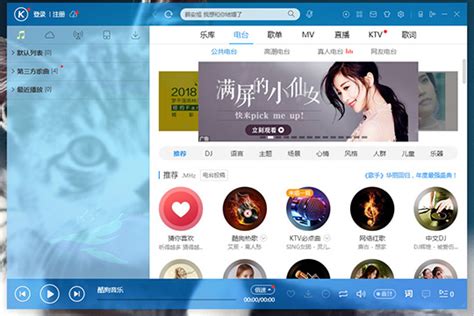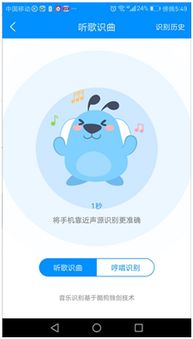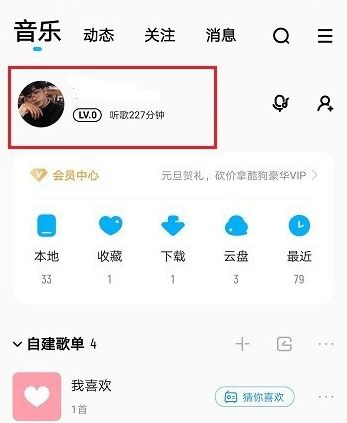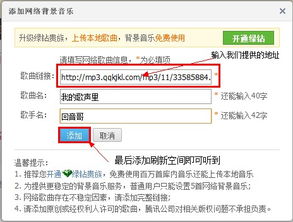酷狗音乐更换主题皮肤超简单教程
在我们日常使用手机的过程中,酷狗音乐作为一款广受欢迎的音乐播放软件,不仅提供了丰富的音乐资源,还允许用户根据个人喜好自定义界面,其中更换主题皮肤就是一项非常实用的功能。无论你是想要紧跟潮流,还是想要将自己的音乐世界装点得更加个性化,更换酷狗音乐的主题皮肤都能帮你实现。接下来,我将详细介绍如何在酷狗音乐中更换主题皮肤,让你轻松打造属于自己的音乐空间。
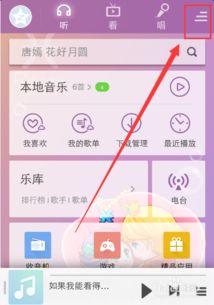
准备工作
在开始更换主题皮肤之前,你需要确保自己的手机上已经安装了酷狗音乐APP,并且手机系统支持该软件的运行。以下示例将基于几款常见的华为手机型号和酷狗音乐的不同版本进行说明,但操作步骤大致相同,适用于大多数安卓设备。

步骤详解
第一步:打开酷狗音乐APP
首先,在你的手机上找到酷狗音乐的图标,点击打开。如果你还没有登录,建议先登录你的账号,这样可以享受更多个性化服务。

第二步:进入更多菜单
打开酷狗音乐后,你会看到主界面上有许多音乐推荐和播放列表。此时,你需要找到并点击右上角的“三”图标,这个图标通常位于屏幕右上角,用于打开更多菜单。
第三步:找到个性换肤选项
在打开的更多菜单中,向下滑动或浏览选项,找到并点击“个性换肤”或类似的选项。不同版本的酷狗音乐,这个选项的名称和位置可能略有不同,但大致都在设置或个性化相关的菜单中。
第四步:选择主题皮肤
进入个性换肤界面后,你会看到许多精美的主题皮肤供你选择。这些皮肤涵盖了各种风格,如清新、动漫、明星、节日等,你可以根据自己的喜好进行挑选。
热门皮肤:如果你想要快速找到一款受欢迎的皮肤,可以直接点击“热门皮肤”标签,这里会展示当前最流行的几款皮肤。
自定义皮肤:如果你想要使用自己的照片或图片作为皮肤,可以点击“自定义”选项。接下来,选择你喜欢的图片,进行裁剪和调整,直到满意后点击“选取”即可。
第五步:应用并保存
选择好你想要的主题皮肤后,点击“使用”按钮。此时,酷狗音乐的界面会立即切换到新的主题皮肤。如果你想要保存这个更改,确保在弹出的窗口中选择“保存并使用”选项。这样,即使你退出酷狗音乐再重新打开,主题皮肤也会保持不变。
注意事项
在更换主题皮肤的过程中,有几点需要注意:
1. 网络状况:部分主题皮肤可能需要下载才能使用,因此请确保你的手机处于良好的网络环境中,以免下载失败。
2. 皮肤兼容性:虽然酷狗音乐提供了丰富的主题皮肤,但并不是所有皮肤都适用于所有版本的酷狗音乐或所有手机型号。如果遇到皮肤无法应用的情况,可以尝试更新酷狗音乐到最新版本,或者查看该皮肤是否支持你的手机型号。
3. 自定义皮肤的版权:如果你选择使用自定义皮肤,请确保所使用的图片不侵犯他人的版权。最好使用自己拍摄或拥有版权的图片,以避免法律纠纷。
拓展功能
除了更换主题皮肤外,酷狗音乐还提供了许多其他个性化设置,让你的音乐世界更加丰富多彩。例如:
歌词皮肤:在播放音乐时,你可以设置不同的歌词皮肤,让歌词显示更加美观。
音效调节:酷狗音乐提供了多种音效模式,如3D环绕、重低音等,你可以根据自己的喜好进行调节。
桌面歌词:如果你喜欢边听音乐边做其他事情,可以开启桌面歌词功能,让歌词在桌面上滚动显示。
用户体验优化
为了让你的酷狗音乐使用体验更加流畅和舒适,以下是一些建议:
定期更新软件:酷狗音乐会不断更新版本,修复已知问题并添加新功能。因此,建议你定期更新软件,以获得最佳的使用体验。
清理缓存:长时间使用酷狗音乐后,可能会产生大量缓存文件。定期清理缓存可以释放手机存储空间,提高软件运行速度。
反馈意见:如果你在使用酷狗音乐的过程中遇到任何问题或建议,可以通过软件内的反馈渠道向开发者反馈。你的意见将帮助他们不断改进软件,提供更好的服务。
结语
更换酷狗音乐的主题皮肤是一项简单而有趣的功能,它能让你的音乐世界更加个性化。通过本文的介绍,相信你已经掌握了如何在酷狗音乐中更换主题皮肤的方法。不妨现在就打开酷狗音乐,尝试更换一款你喜欢的主题皮肤吧!无论是紧跟潮流还是展现个性,酷狗音乐都能满足你的需求。希望你在享受音乐的同时,也能拥有一个充满个性的音乐空间。
- 上一篇: 财付通支付密码遗忘?快速找回指南!
- 下一篇: 揭秘!注册表编辑器隐藏位置及一键打开方法
-
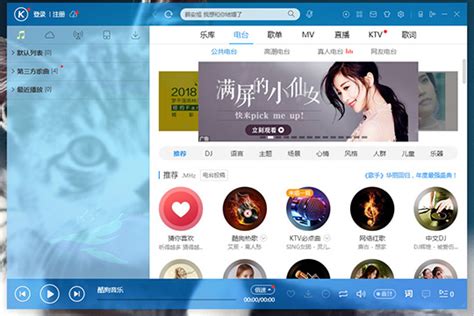 萌翻你的音乐世界!酷狗APP变身秘籍:一键换上超萌柴犬君皮肤资讯攻略10-25
萌翻你的音乐世界!酷狗APP变身秘籍:一键换上超萌柴犬君皮肤资讯攻略10-25 -
 酷狗音乐怎样更换皮肤?资讯攻略12-03
酷狗音乐怎样更换皮肤?资讯攻略12-03 -
 如何轻松在酷狗音乐中切换至纯色皮肤,一步搞定个性化设置?资讯攻略10-24
如何轻松在酷狗音乐中切换至纯色皮肤,一步搞定个性化设置?资讯攻略10-24 -
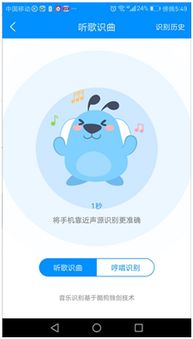 一键解锁音乐之谜:酷狗音乐听歌识曲超实用教程,让你秒变音乐侦探!资讯攻略10-24
一键解锁音乐之谜:酷狗音乐听歌识曲超实用教程,让你秒变音乐侦探!资讯攻略10-24 -
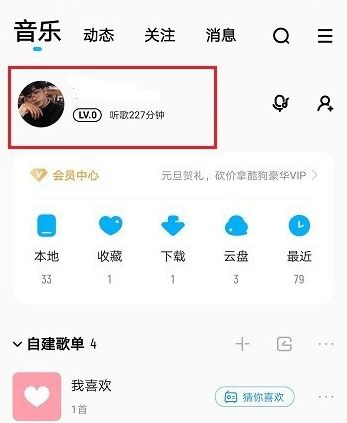 酷狗音乐大变身!轻松几步教你更换个人主页炫酷背景资讯攻略10-28
酷狗音乐大变身!轻松几步教你更换个人主页炫酷背景资讯攻略10-28 -
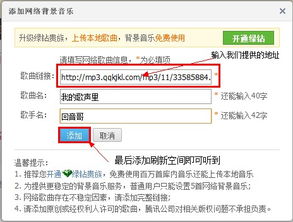 QQ空间背景音乐,永久免费换,超简单教程!资讯攻略11-27
QQ空间背景音乐,永久免费换,超简单教程!资讯攻略11-27